- Редагуємо ролик в відеомонтажу
- КРОК 1. Завантажуємо софт
- КРОК 2. Додаємо відео
- КРОК 3. Виправляємо дефекти
- КРОК 4. Збережіть кліп
- Зробіть фільм яскравіше
- Робити відеоматеріал краще може кожен
Відзняли цікавий відеоматеріал, але при перегляді виявилося, що якість картинки не особливо радує? Не засмучуйтесь! За допомогою хорошого софта для монтажу і обробки роликів можна легко виправити ситуацію! скачайте новий відеоредактор Відеомонтаж, в якому можна ефективно усунути дефекти відеокліпу. Зі статті ви дізнаєтеся, як поліпшити якість відео і почерпнете секрети і хитрості успішного монтажу.
Редагуємо ролик в відеомонтажу
Ефективно обробляти кліпи в нашому редакторі вийде навіть у тих, хто жодного разу не працював з подібним софтом. Меню опрацьовано таким чином, щоб вам було зрозуміло, що робить кожна кнопка, кожен бігунок. Всього кілька простих дій - і проблемний ролик перетворюється в чудовий фільм.
КРОК 1. Завантажуємо софт
Насамперед слід завантажити софт з офіційного сайту . Зачекайте, поки закінчиться завантаження дистрибутива і встановіть софт на комп'ютер за допомогою Майстра Установки. На робочому столі знайдіть ярлик і клацніть по ньому двічі. У вікні, натисніть «Новий проект» і задайте співвідношення сторін відеоролика.
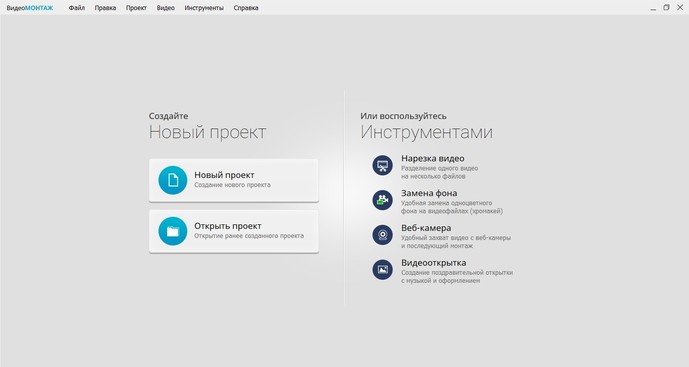
Стартове вікно програми
КРОК 2. Додаємо відео
Саме час додати в проект відероліков. Програма для обробки відео дозволяє переглядати всі папки комп'ютера, не залишаючи редактор. Знайдіть відеоматеріал, який хотіли б обробити, і перетягніть на таймлайн. Ви можете брати в проект відразу кілька файлів.
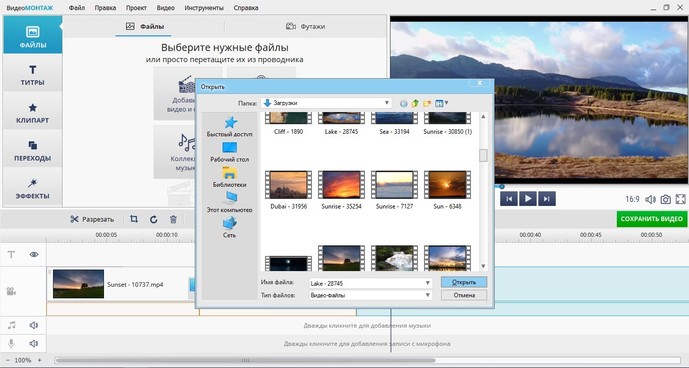
Додаємо відео в редактор
КРОК 3. Виправляємо дефекти
1. Темна нечітка картинка
Якщо ви знімали матеріал в погано освітленому приміщенні, зображення може виявитися темним, зі смутно помітними деталями. Програма для поліпшення якості відео відеомонтажу допоможе прибрати неприємний дефект. Перейдіть у вкладку «Редагувати» і виберіть розділ «Покращення». Наведіть бігунки яскравості, насиченості і контрасту, домагаючись найкращої картинки. Більш гнучко налаштувати якість допоможуть криві.
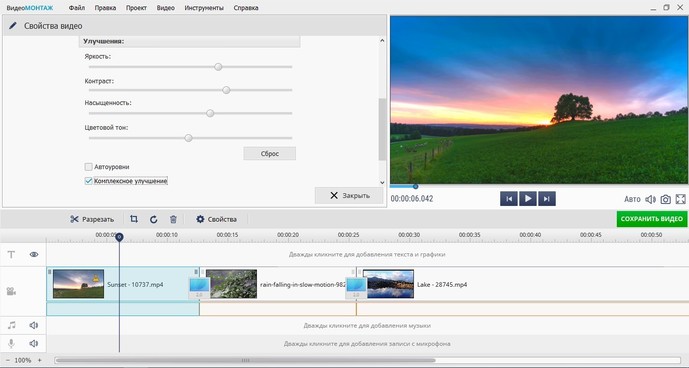
Налаштовуємо яскравість, контраст, насиченість
2. Некоректна колірна гамма
Якщо вам здається, що кольори в відеокліпі відображаються належним чином, має сенс виконати корекцію. Все в тому ж розділі «Покращення» знайдіть налаштування колірного тону. Повзунок, вирівнюйте кольору, поки вони не будуть виглядати найбільш природно.
Ви можете значно поліпшити відеоматеріал всього парою кліків. У розділі «Покращення» відзначте галочкою «автоуровні» і / або «Комплексне поліпшення». Крім того ви можете усунути ефект тремтячих рук, вибравши стабілізацію зображення.
3. Зайві фрагменти
Якщо в кадр потрапили непотрібні об'єкти або в ролику є зайві епізоди, впоратися з ними дозволять функції кадрування та обрізки. Обидві вони знаходяться у вкладці «Редагування».
- Щоб кадрувати відеокліп, просто перейдіть у відповідний розділ і натисніть кнопку «Обрізати». Рухайте рамку таким чином, щоб в кадрі залишилося тільки потрібне вам. У цьому ж розділі ви зможете знайти спосіб як повернути відео на 90 градусів або 180.
- Щоб відсікти частину відеоматеріалу, перейдіть в розділ обрізки і встановіть маркери на потрібному відрізку.
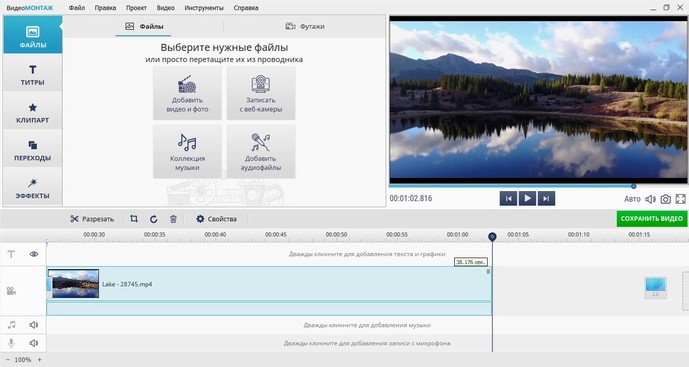
Обрізаємо зайвий фрагмент
4. Швидкість відтворення
Хочеться, щоб не надто цікавий матеріал програвався швидше, наприклад, щоб господиня нарізала торт за пару секунд? Або, навпаки, хочете насолодитися моментом ніжного поцілунку? Тоді клікніть по вкладці «Швидкість». Рухайте бігунок, встановлюючи, наскільки потрібно прискорити або уповільнити відтворення.
5. Проблеми зі звуком
Якщо вас не влаштовує оригінальна звукова доріжка, вдамося до допомоги програми для поліпшення якості відео. Відеомонтаж дозволяє замінити вихідний звук на обраний вами. Відкривайте вкладку «Заміна звуку» і клікайте «Додати аудіо». Вам буде доступно два варіанти: підібрати музику з вбудованою колекції редактора або використовувати власну мелодію з комп'ютера.
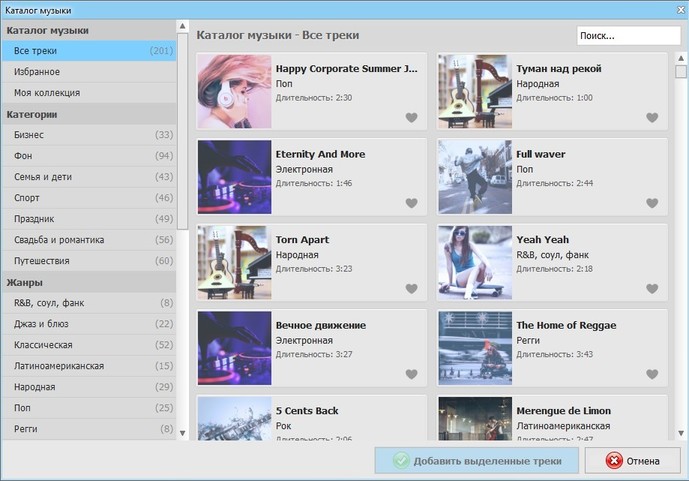
Замінюємо звук на відео
КРОК 4. Збережіть кліп
Закінчивши роботу, потрібно зберегти готовий фільм. Програма для монтажу відео дозволяє підготувати відеоролик будь-якого формату. Доступні AVI, MPEG, HD і інші розширення, ви зможете зробити кліп під запис на DVD або для перегляду на мобільних пристроях.
Перейдіть у вкладку «Створити», в списку відзначте потрібний формат. Тепер налаштуйте параметри роздільної здатності та якості і почекайте, поки відеоролик конвертує.
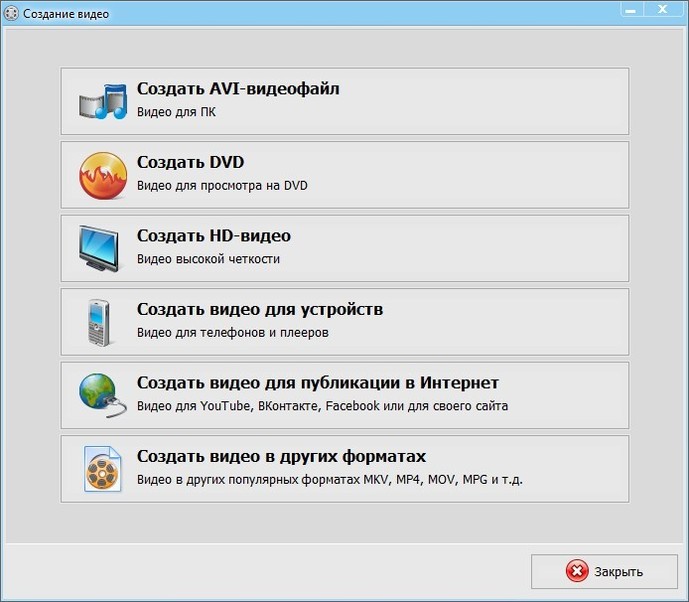
Варіанти збереження відео
Подивіться видеоурок:
Зробіть фільм яскравіше
Іноді поліпшення якості відео - це тільки початок. Якщо вам хочеться отримати по-справжньому ефектний і професійний фільм, варто вдатися до інструментів для творчості. Їх в редакторі відео предостатньо:
1. Титри і заставки. Додайте їх в свою кінострічку, щоб вона отримала стильне обрамлення. У колекції програми знайдеться маса красивих шаблонів. Залишиться тільки додати привітальні і заключні написи, щоб ваш фільм став виглядати більш професійно і завершеність.

Виберіть титри і заставки
2. Плавні переходи. Красива анімація на стиках між різними фрагментами відеоролика необхідна, щоб згладити різкі скачки. Ви можете вибрати звичайний перехід, злегка розмиває кордони, або підібрати більш креативні варіанти, якщо того вимагає задумка.
3. Барвисті ефекти. Зробіть зображення особливим, використавши один з десятків цікавих фільтрів. Привнесіть в відеокліп ніжність акварелі, вінтажний шик або атмосферу улюбленого фільму! Вбудований каталог запропонує кілька категорій ефектів на будь-який смак, потрібно лише вибрати підходящий.
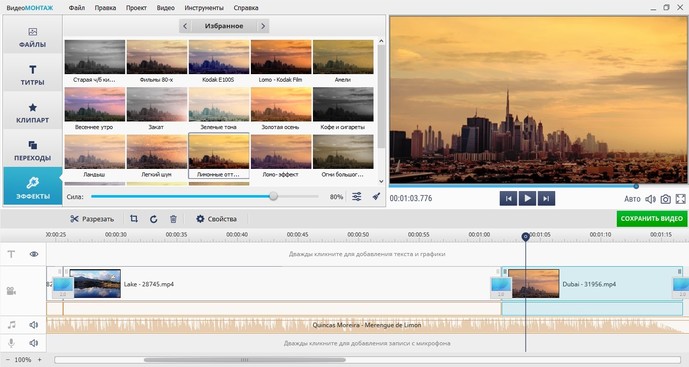
Накладіть красиві ефекти
4. Текст і графіка. Накладайте на відеодоріжку картинки або написи, щоб реалізувати свої задумки. Колекція приголомшливих шрифтів порадує любителів креативу.
Робити відеоматеріал краще може кожен
З редактором відеомонтажу ви завжди будете знати, як підвищити якість відео і як накласти музику на відео . Відсутність досвіду роботи в подібних програмах не стане перешкодою. Легко усувайте дефекти, прикрашайте ролик фільтрами і анімацією, вибирайте зручний формат. Наш софт дозволить створити по-справжньому відмінний відеофільм, який ви будете із задоволенням переглядати знову і знову!
Або, навпаки, хочете насолодитися моментом ніжного поцілунку?













